Drupal se encuentra entre los mejores sistemas de gestión de contenidos (CMS) disponibles en el mercado. Es seguro y altamente escalable. Sin embargo, Drupal no es tan fácil como debería ser para crear sitios web elegantes y modernos. Si esa es tu situación, migrar de Drupal a WordPress podría ser la solución.
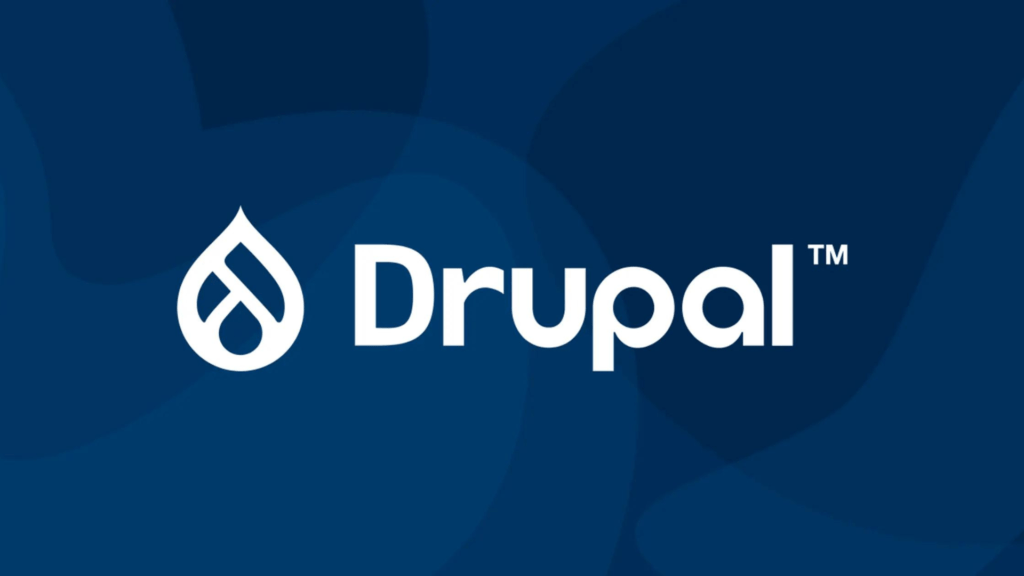
Aunque WordPress ofrece muchas de las características de Drupal, es mucho más sencillo de usar. Además, es más fácil encontrar ayuda para cualquier función o cambio que quieras en tu sitio web porque la comunidad de WordPress es masiva.
Esta guía examinará por qué migrar de Drupal a WordPress puede tener sentido. Discutiremos los pasos previos a la migración y luego examinaremos el proceso de migración paso a paso. Finalmente, discutiremos qué hacer después de comenzar a usar WordPress. ¡Empieza a trabajar!
Razones para considerar migrar de Drupal a WordPress
Drupal es útil por muchas razones. Es uno de los CMS más poderosos del mercado y es de código abierto. Las instalaciones Drupal se pueden expandir fácilmente, y existe una gran comunidad de usuarios y desarrolladores que pueden ayudar a nuevos usuarios y entusiastas:
El inconveniente de usar Drupal es que no es un sistema de gestión de contenidos para principiantes. Hay una importante curva de aprendizaje que tener en cuenta, y actualizar el software puede ser un proceso extremadamente complicado. Puedes solucionar estos problemas si eres un desarrollador experimentado.
Sin embargo, es mucho mejor que utilices WordPress si estás trabajando en tu primer sitio web o en un proyecto sencillo.
WordPress puede hacer lo mismo que Drupal, pero es mucho más fácil de usar. Además, comenzar con WordPress es mucho más sencillo.
Además, si ya tienes un sitio web en Drupal, puedes transferirlo a WordPress en un plazo relativamente corto y comenzar a aprovechar sus ventajas de inmediato. Sin embargo, hay algunas cosas que debes saber antes de comenzar.
Consideraciones antes de migrar de Drupal a WordPress
Es necesario tener cierta preparación antes de cambiar el CMS de un sitio web a otro. Antes de cambiar de Drupal a WordPress, debes encontrar un alojamiento web o crear un sitio web nuevo. Además, debes hacer una copia de seguridad de todos sus archivos.
Configurar un nuevo sitio web o buscar un nuevo alojamiento web
Cuando vayas a crear un nuevo sitio web, muchos proveedores de alojamiento web te permiten elegir entre Drupal y WordPress, entre otras opciones. Además, tu proveedor puede alojar múltiples sitios web a través de su plataforma.
Si tu plan de alojamiento admite múltiples sitios web, puedes instalar uno nuevo para WordPress. Esto te permitirá migrar tu sitio Drupal sin tener que cambiar de plan de alojamiento o contratar un nuevo proveedor.
Si estás satisfecho con tu proveedor actual de alojamiento, este método funciona bien. Cambiar a WordPress ofrece una amplia gama de opciones y opciones de alojamiento dedicadas.
Muchos proveedores se enfocan por completo en los sitios web de WordPress y brindan funciones útiles para usuarios como tú, y DonWeb es uno de ellos:
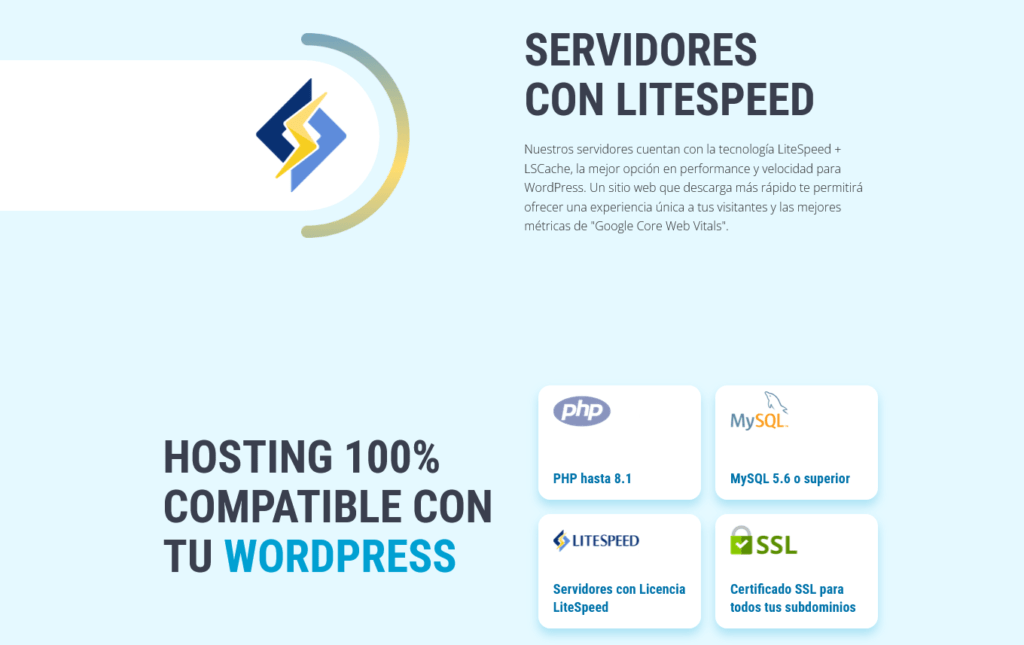
DonWeb es un proveedor de alojamiento gestionado que se enfoca en el rendimiento y la velocidad.
El alojamiento gestionado de WordPress reduce significativamente el esfuerzo de mantenimiento. Si utilizas DonWeb, no tendrás que preocuparte por:
- Hacer copias de seguridad de tu sitio web.
- Instalar y obtener un certificado SSL.
- Instalar una red de distribución de contenidos (CDN) en su sitio web.
Independientemente del plan de Kinsta que elijas, nosotros nos encargamos de todas esas tareas. Además, tienes acceso a características como sitios de construcción e integración con DevKinsta, nuestra herramienta de desarrollo local de WordPress.
Si tu plan de alojamiento actual sólo te permite tener un único sitio web concurrente, no puedes sustituirlo por una instalación de WordPress sin perder todos tus datos de Drupal. En ese caso, debe actualizar tu plan o buscar un nuevo proveedor de alojamiento web.
Considera esto antes de contratar cualquier servicio de alojamiento web. Si tienes un presupuesto limitado o desea alojar un sitio web personal, DonWeb tiene una variedad de opciones que pueden satisfacer sus necesidades.
Crear un copia de respaldo o backup de Drupal
Te recomendamos que primero hagas una copia de seguridad de todo siempre que vayas a realizar cambios significativos en tu sitio web. La migración a Drupal no requiere la eliminación de ningún archivo de tu sitio web. Sin embargo, en caso de que algo salga mal, siempre es recomendable seguir las mejores prácticas.
Hacer una copia de seguridad de los sitios web de Drupal es un proceso bastante complejo. Tienes que hacer todo manualmente porque este CMS no tiene una herramienta de copia de seguridad integrada.
La copia de seguridad de un sitio web Drupal requiere la copia de seguridad de dos componentes:
- La base de datos de tu sitio web.
- El directorio Drupal principal
Drupal oficialmente recomienda el uso de módulos para realizar copias de seguridad de la base de datos. Los desarrolladores sugieren Backup and Migrate y Backup Database.
También debes copiar todo el directorio raíz de Drupal una vez que elijas un modelo de copia de seguridad de la base de datos. La forma más efectiva de hacerlo es usar el Protocolo Seguro de Transferencia de Archivos (SFTP) para conectarse a tu sitio web y descargar una copia de la carpeta raíz a su computadora.
Recomendamos comprimir o guardar los archivos de copia de seguridad de la base de datos y el directorio raíz en una sola carpeta. De esta manera, tendrás una copia completa de tu sitio web, que podrás utilizar para restaurar tu sitio Drupal en caso de que suceda algo.
Pasar de Drupal a WordPress en 10 pasos
Antes de comenzar a construir un nuevo sitio web, debes tener un alojamiento web preparado. Empezaremos desde cero al instalar WordPress y transferir tu contenido de Drupal al nuevo sitio web.
Paso 1: Crear un nuevo entorno de WordPress
Dependiendo de tu proveedor de alojamiento web, hay diferentes métodos para instalar WordPress. Si utiliza DonWeb, cuando configuras un nuevo sitio web, tendrás la opción de instalar WordPress a través de la sección WordPress & Apps:
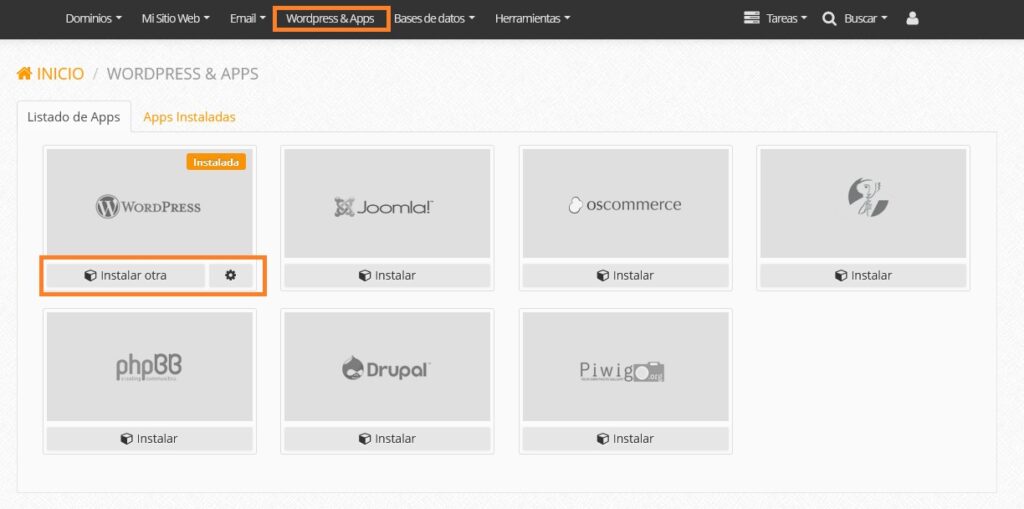
Otros proveedores de alojamiento web suelen incluir un instalador de software, como Softaculous. Con unos pocos clics, puedes configurar los CMS más populares, como WordPress.
Si prefieres hacer las cosas por tu cuenta, también puedes instalar WordPress manualmente. Para lograrlo, descarga los archivos de instalación del sistema de gestión de contenidos (CMS) desde WordPress.org. Debes cargar los archivos a tu alojamiento web y luego ejecutar el instalador de WordPress. Este será tu guía para el resto del proceso.
Después de completar la instalación de WordPress, podrás acceder al panel de control. Aquí pasarás la mayor parte de tu tiempo usando WordPress, por lo que es conveniente familiarizarse con él:
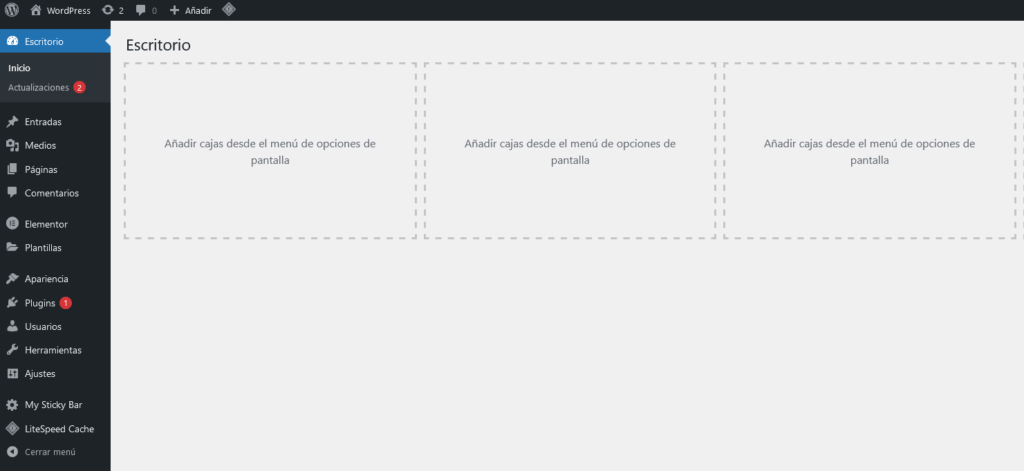
Para migrar tu sitio web desde Drupal, usaremos un plugin de WordPress porque es el método más sencillo. Antes de eso, sin embargo, tenemos que elegir una estructura de enlaces persistentes para tu sitio web.
Paso 2: Seleccionar una estructura de permalink para WordPress
Drupal te brinda una gran cantidad de libertad para decidir cómo se verán las URL de tu sitio web. Por ejemplo, supongamos que tienes un post en Drupal con la siguiente URL:
misitioweb.com/blog/titulo-del-post
Esa es una estructura de URL de aspecto limpio que funciona perfectamente con cualquier sitio web. WordPress utiliza por defecto una estructura de URL o permalink diferente que incluye lo siguiente:
misitioweb.com/?=123
Después de transferir el contenido a WordPress, perderás la estructura de URL establecida en Drupal. En otras palabras, tus páginas y entradas tendrán URLs similares a las que se muestran en el ejemplo anterior.
WordPress facilita el cambio de la estructura de enlaces permanentes de tu sitio web, y hacerlo cuanto antes mejor. Si cambias la estructura de enlaces permanentes antes de migrar el contenido, puedes sustituir fácilmente los enlaces internos, como veremos en otro paso.
Por el momento, ve a Configuración > Enlaces permanentes y elige una estructura de URL diferente. La opción «Nombre de entrada» es la que preferimos:
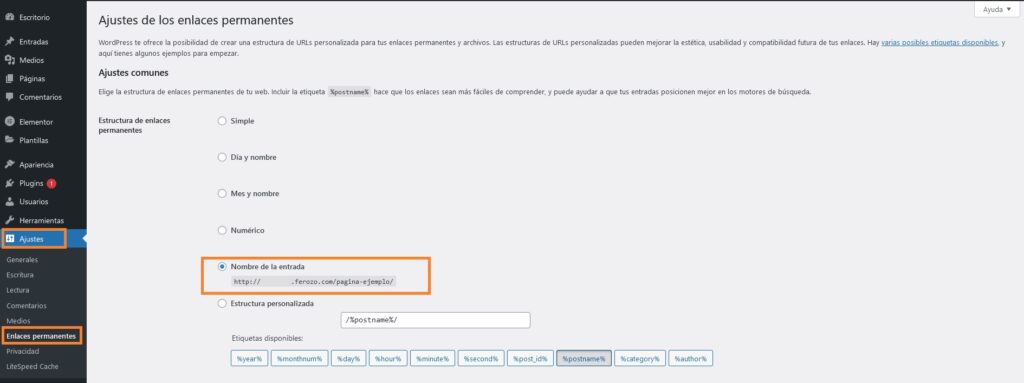
Te permite crear enlaces permanentes personalizados para cada página y entrada que publiques utilizando la estructura URL del nombre de la entrada. Aunque también puedes configurar una estructura de URL personalizada, la opción «Nombre de la entrada» será suficiente en la mayoría de los casos.
Paso 3: Configurar el plugin FG Drupal to WordPress
La migración de un sitio web de otra plataforma a WordPress normalmente implica una gran cantidad de exportación e importación de archivos manuales. Sin embargo, dado que Drupal es un CMS tan popular, podemos usar plugins dedicados para facilitar el proceso de migración.
Uno de esos plugins es FG Drupal to WordPress, que es nuestra herramienta favorita para completar el trabajo. Te ayudará a conectar WordPress a Drupal y a transferir todo el contenido de tu sitio, incluidas entradas, páginas, categorías, etiquetas, imágenes y metadatos:
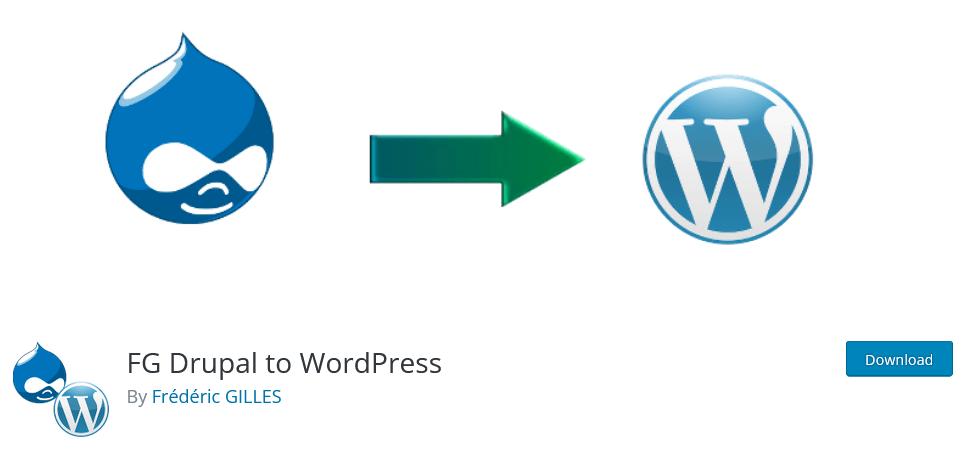
Es importante destacar que FG Drupal to WordPress es un plugin gratuito que proporciona una versión premium. Todo lo que hemos mencionado anteriormente puede ser hecho por software gratuito. El plugin también puede migrar comentarios, cuentas de usuario (incluidos autores y administradores), campos personalizados y menús de navegación si compras una licencia premium.
Desde nuestra perspectiva, la versión gratuita del plugin satisface las necesidades de la mayoría de los usuarios. La única advertencia es para los sitios web a los que los usuarios deben importar.
Imaginemos que tienes una tienda online basada en Drupal y deseas migrar tu base de clientes a WordPress. La versión premium de FG Drupal a WordPress puede ahorrar mucho tiempo en este caso.
Es hora de instalar el plugin una vez que hayas decidido qué versión usar. Para continuar, usemos la versión gratuita. Ve a Plugins > Añadir nuevo y utiliza la barra de búsqueda de la página para encontrar el plugin:
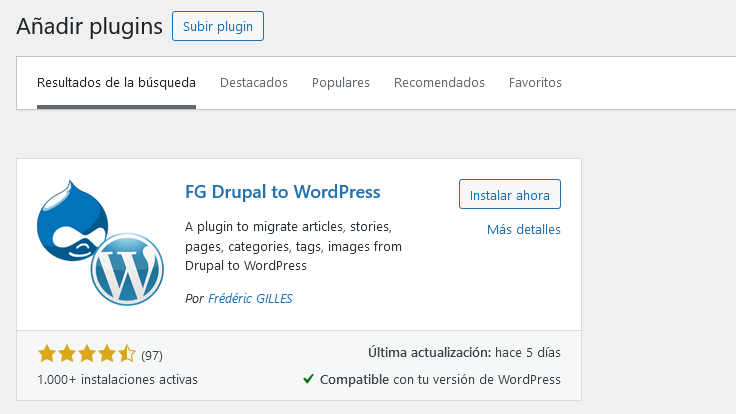
Haz clic en Instalar ahora y dale a WordPress tiempo para instalar el plugin. Verás una opción para activarlo cuando esté listo. Cuando selecciones ese botón, comenzamos a trabajar en la importación de tu contenido de Drupal a WordPress.
Paso 4: Decide cómo configurar tu contenido en WordPress
Para comenzar el proceso de migración, ve a Herramientas > Importar en WordPress. Luego, haz clic en el botón «Ejecutar Importador» en Drupal:
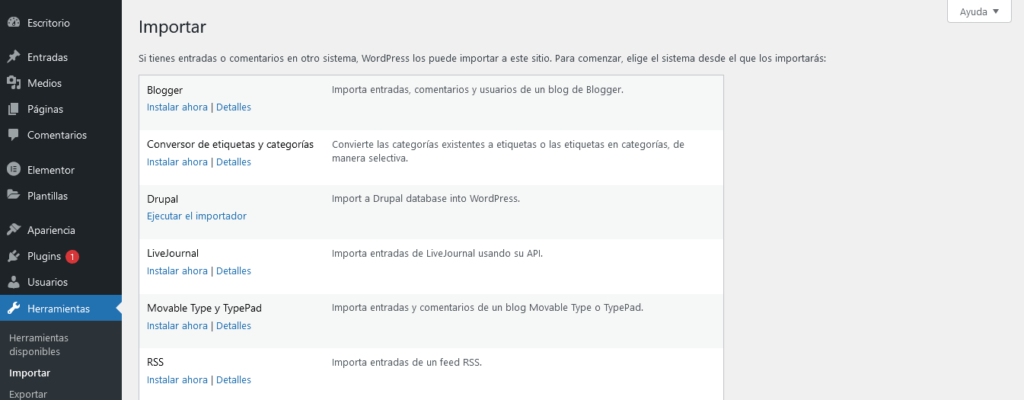
Antes de iniciar el proceso de migración, debes configurar varios ajustes en la página del importador. Empecemos decidiendo si el importador debe eliminar todo el contenido de WordPress actual:
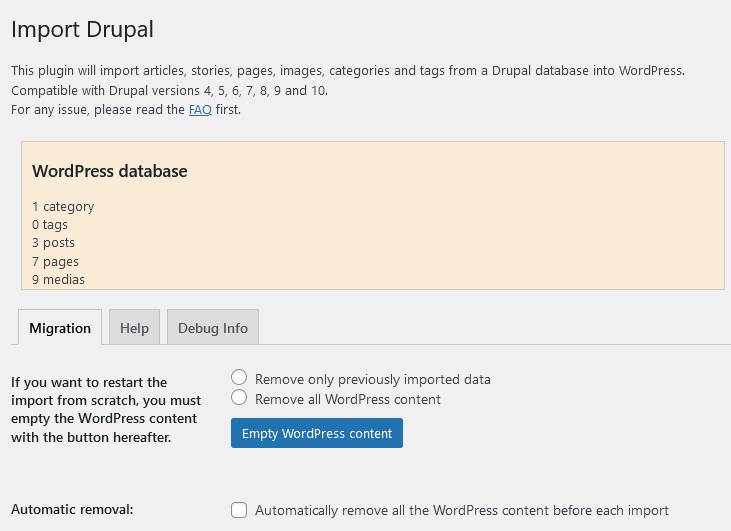
No es necesario borrar tu contenido antes de comenzar la migración si está utilizando un sitio nuevo. Si agregas alguna página o entrada de prueba a tu sitio web, puedes elegir la opción Eliminar todo el contenido de WordPress.
Paso 5: Configurar tus credenciales de FTP
WordPress solicitará la URL de tu sitio Drupal a continuación. Además, debes decidir cómo el plugin descargará los archivos multimedia de tu sitio Drupal. La opción predeterminada utiliza descargas HTTP básicas.
Sin embargo, si se trata de un sitio web grande con una biblioteca de contenidos extensa, recomendamos la opción FTP:
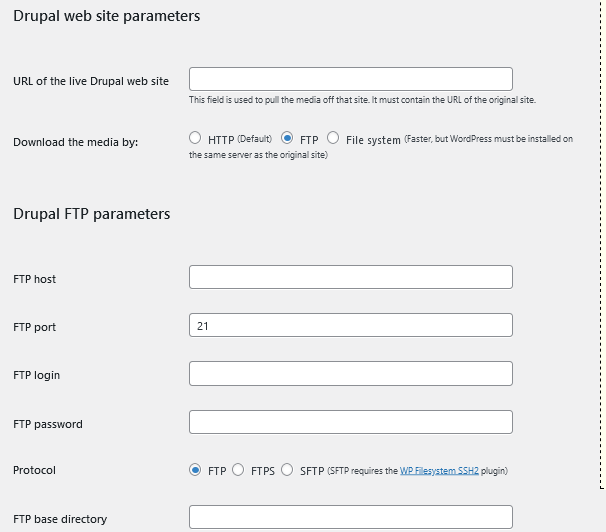
Para acceder a tu sitio web de Drupal, debes ingresar las credenciales FTP que utilizas habitualmente. Deberías poder acceder al panel de control de tu alojamiento web si no estás seguro de cuáles son estas credenciales. Sin embargo, asegúrate de usar las credenciales de tu sitio Drupal en lugar de las de WordPress.
Después de ingresar los datos, puedes hacer clic en el botón llamado Probar la conexión FTP. Si las credenciales funcionan correctamente, verás un signo de éxito. Por el contrario, si recibes un mensaje de error, es posible que haya un problema con las credenciales o el protocolo especificado.
Paso 6: Configura los parámetros de tu base de datos Drupal
A continuación, el plugin solicitará que ingreses los datos de tu base de datos de Drupal. Debes especificar qué tipo de base de datos utiliza tu sitio Drupal (MySQL, SQLite o PostgreSQL), tu nombre de host, tu puerto, tu nombre y los datos de usuario:
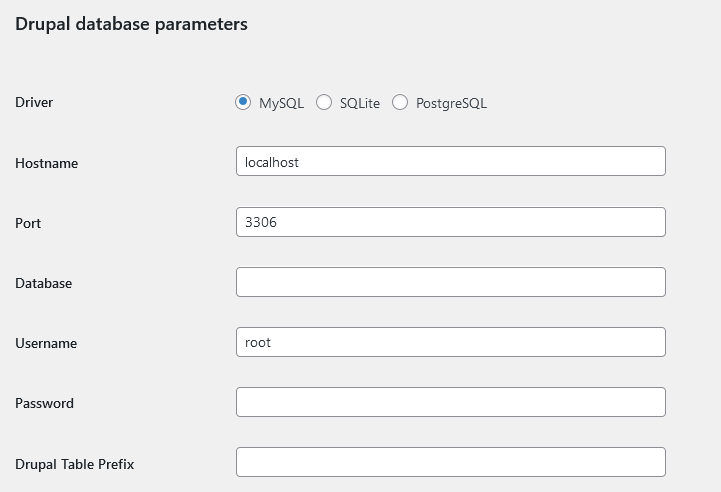
No te preocupes si no puedes recordar esos datos. Abriendo el archivo settings.php de tu sitio Drupal y examinando su interior, puedes obtener esa información. Para encontrar ese archivo, debes conectarte a tu sitio Drupal a través de FTP o el gestor de archivos de tu alojamiento web.
Después de ingresar a drupal/sites/default/settings.php, usa un editor de texto para abrir el archivo. Ten cuidado de no modificar la configuración .php, ya que cualquier modificación podría dañar tu sitio web. Sólo debes encontrar y copiar los datos que FG Drupal solicita a WordPress.
Para asegurarse de que la configuración sea correcta, ingresa los parámetros de la base de datos y luego haz clic en Probar la conexión a la base de datos. Si todo está correcto, el plugin mostrará un mensaje de éxito.
Paso 7: Configurar la importación de entradas y páginas
Los últimos ajustes que debes configurar regulan cómo el plugin importa entradas y páginas desde Drupal. Primero, debes decidir si el plugin incluirá extractos de entradas y páginas en tu contenido de WordPress o si los importará como extractos.
Recomendamos esta última opción porque te ahorrará mucho esfuerzo agregar extractos manualmente a WordPress:

A continuación, debes decirle a WordPress dónde debe guardar los archivos multimedia importantes. Recomendamos seleccionar las opciones por defecto, que utilizarán los directorios multimedia estándar de WordPress para almacenar los archivos importados.
Además, tienes la opción de elegir qué imagen debe usar WordPress para destacar en tus entradas y páginas. La opción «Campo de imágenes» determinará el archivo de imágenes que se utilizará en Drupal.
El programa puede crear miniaturas o agregar una imagen destacada al cuerpo del contenido importado usando el resto de las configuraciones del plugin. Mantén todas esas opciones adicionales desactivadas.
Ahora, tu configuración de medios debería ver así:
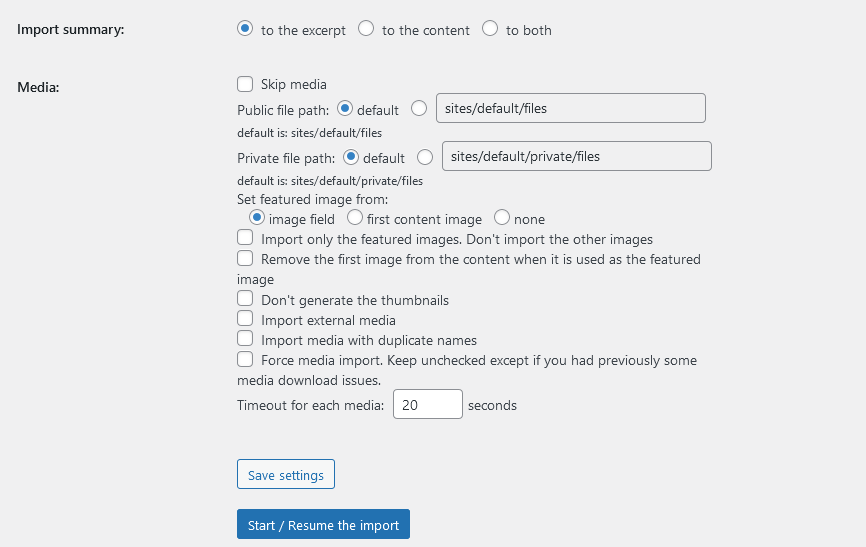
Si un archivo multimedia tarda más de 20 segundos en cargarse, FG Drupal a WordPress abortará el proceso de importación por defecto. Si no recibes respuesta del servidor de tu sitio Drupal, esta configuración puede ayudarte a evitar que la migración se atasque. Sin embargo, si usas un buen alojamiento web, no debería ser un problema.
Paso 8: Transfiere su sitio web de Drupal a WordPress
Ahora que estás preparado, haz clic en Iniciar/Reanudar la importación y sigue el proceso de migración a través de la barra de progreso y el campo de registro que se muestra a continuación:
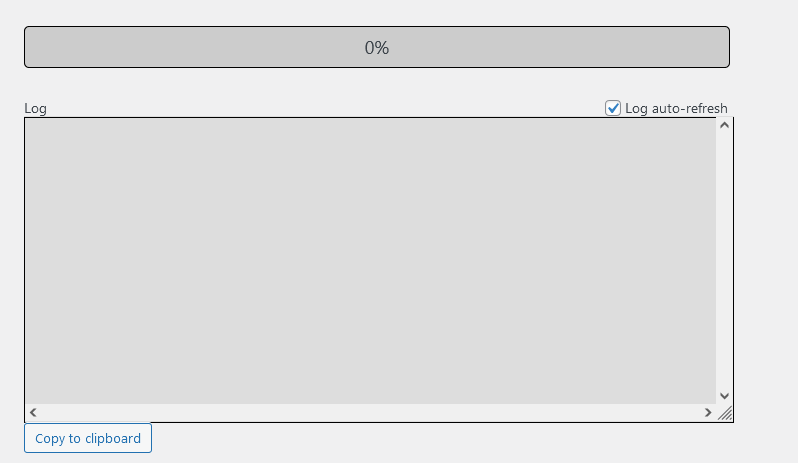
Verás un mensaje de éxito al final de la migración. Antes de salir de esta página, ve a la sección Después de la migración y haz clic en el botón que dice Modificar enlaces internos.
Esa función actualizará los enlaces internos de tu sitio web para adaptarlos a la nueva estructura de enlaces permanentes de WordPress. Para asegurarse de que los enlaces internos estén funcionando correctamente, debes revisar alguna de tus páginas y entradas después de usarla.
Es importante que realices este proceso sólo después de configurar la estructura de enlaces permanentes de tu sitio web de WordPress, como lo hicimos en el paso anterior. Después de cambiar la estructura de enlaces permanentes, tus URL internas podrían no funcionar.
Paso 9: Redirige tu dominio a WordPress
Ahora, todo lo que tienes en Drupal está en WordPress. Tienes un sitio web que funciona perfectamente, lo único que falta es actualizar los detalles de tu dominio. Si los usuarios intentan acceder a tu dominio actual, se dirigirán a tu sitio web de Drupal.
En lugar de crear un nuevo dominio, debes enfocar el dominio actual en WordPress. Este proceso puede diferir dependiendo de si configuraste el dominio a través de un registrador de dominios o de tu proveedor de alojamiento.
Si utilizaste un registrador de dominios, deberás acceder a tu cuenta desde esa plataforma y actualizar la configuración de DNS de la propiedad. Según esa información, los visitantes deben dirigirse al dominio. Si no estás seguro de cómo cambiar esta configuración, consulta la documentación del registrador de dominios.
Paso 10: Selecciona un tema para tu sitio web de WordPress
A pesar de que todo tu contenido de Drupal está ahora en WordPress, tu sitio web seguramente se verá muy diferente. Esto se debe a que probablemente estés utilizando uno de los temas de WordPress por defecto. Aunque no son una mala opción, están diseñados para ser personalizados o reemplazados por otras plantillas.
Una de las muchas ventajas de usar WordPress es que tiene una amplia variedad de temas disponibles. Hay miles de temas premium y gratuitos para elegir.
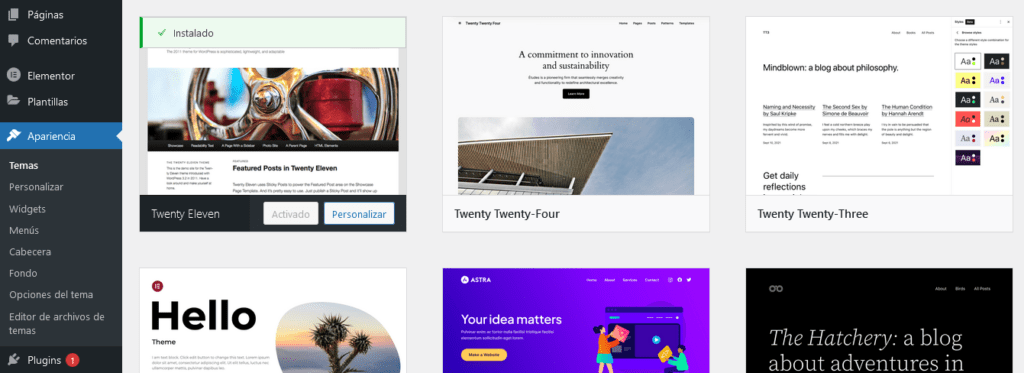
Si tienes acceso a un sitio web de pruebas, puedes probar los nuevos temas antes de realizar cualquier modificación definitiva. De esta manera, puedes probar una gran cantidad de temas sin dañar la experiencia del usuario en tu sitio web.
Después de seleccionar un tema, puede usar el Editor de bloques para ajustar el estilo de tus páginas y entradas. En términos de funciones y facilidad de uso, el Editor de bloques supera a Drupal. Por lo tanto, probablemente se convertirá en uno de los aspectos del uso de WordPress que más disfrutarás. Incluso tienes la opción de personalizar tu tema de WordPress.
¿Qué hacer después de convertir Drupal en WordPress?
Puede que te preguntes qué hacer con tu sitio web anterior una vez que hayas terminado de migrar de Drupal a WordPress. Puedes continuar y eliminar esa instalación de Drupal ahora que todo tu contenido está en un sitio diferente.
Si ambos sitios están alojados en un solo alojamiento web, no es necesario que te apresures a eliminar el sitio de Drupal. Sin embargo, si está pagando dos planes de alojamiento, no hay razón para seguir gastando ese dinero.
Si algo sale mal durante la migración, puedes mantener temporalmente el sitio web de Drupal. Sigue adelante y elimina el sitio una vez que estés seguro de que has completado el proceso correctamente. Tienes una copia de seguridad de ese sitio web justo antes de la migración, en el peor de los casos.
En cuanto a WordPress, tienes una gran cantidad de nuevas funciones y herramientas para usar. Para empezar, te sugerimos revisar la biblioteca de complementos de WordPress.org. Contiene miles de plugins gratuitos, muchos de los cuales pueden agregar funciones que no sabías que tu sitio web podía proporcionar:
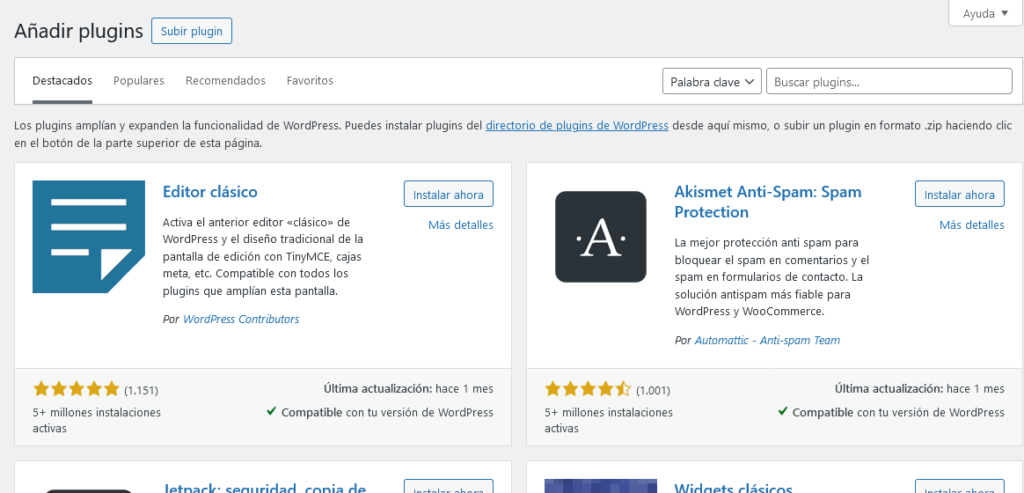
Conclusiones
Si valoras su escalabilidad y seguridad, Drupal es un CMS fantástico. Sin embargo, palidece en comparación con WordPress en cuanto a las opciones de personalización, la facilidad de uso y el estilo de su sitio web.
Utilizando los plugins y los temas adecuados, WordPress te permite crear el sitio web que siempre has deseado. Cada componente de WordPress se puede personalizar, y el plugin FG Drupal to WordPress facilita la migración de contenido desde Drupal.
Por último, te recomendamos que antes de migrar a WordPress, tengas en cuenta que el servidor que alojará tu nuevo sitio cumpla con todas tus exigencias y la de tus usuarios.




